Opera浏览器中的默认搜索怎么更改
摘要:Opera浏览器,相信不少人都在使用。而大家都知道,在浏览器中都包含搜索框,如何修改默认的搜索引擎呢?答案是肯定的,下面就和小编一起看看Wi...
Opera浏览器,相信不少人都在使用。而大家都知道,在浏览器中都包含搜索框,如何修改默认的搜索引擎呢?答案是肯定的,下面就和小编一起看看Win7变更默认Opera浏览器搜索框的方法。
变更Opera浏览器中默认搜索的方法
1.首先将这款Opera浏览器双击打开,然后在浏览器上方的窗口中找到左上角的Opera图标并单击,这样就会出现一个下滑菜单,在这个菜单中点击设置选项。
2.进入到Opera浏览器的设置窗口之后,在右侧搜索栏目下就可以看到目前的默认浏览器为谷歌搜索了,如果想要对这个默认浏览器进行修改的话,可以直接通过点击下拉按钮,其次在下拉选项框中选择用户需要修改的默认搜索引擎。
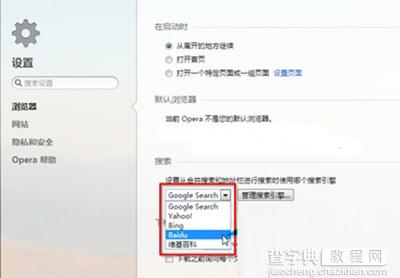 Opera浏览器中的默认搜索怎么更改
Opera浏览器中的默认搜索怎么更改
Opera还提供很多方便的特性,包括网络同步,Wand密码管理、会话管理、鼠标手势、键盘快捷键、内置搜索引擎、智能弹出式广告拦截、网址的过滤,可以方便下载更换的皮肤,界面也可以在定制模式下通过拖放随意更改。相信一定会给你不一样的操作体验。
【Opera浏览器中的默认搜索怎么更改】相关文章:
上一篇:
QQ浏览器卸载的四种方法
下一篇:
在IE浏览器中怎么鉴别假冒网站
